

|
导读苹果6 plus怎么看电子书?相信很多用户对于苹果6 plus怎么看电子书还不太清楚,下面小编来跟大家分享一下iphone6 plus看电子书教程,感兴趣的可以过来看一下。苹果6 plus看电子... 苹果6 plus怎么看电子书?相信很多用户对于苹果6 plus怎么看电子书还不太清楚,下面小编来跟大家分享一下iphone6 plus看电子书教程,感兴趣的可以过来看一下。 苹果6 plus看电子书教程: 1.在你的手机中下好iBooks这个应用程序,把设备连接到电脑上 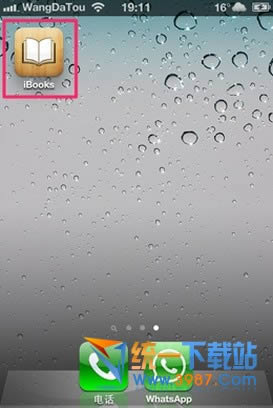 2.在左侧列表中点开图书这个界面。 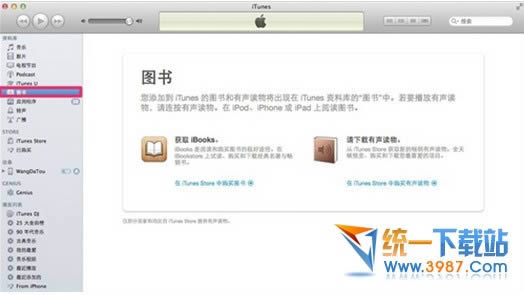 3.在桌面上下好你需要的图书,图书格式是epub格式。  4.把3本书拖入进图书里面,就会自动加载到你的iTunes 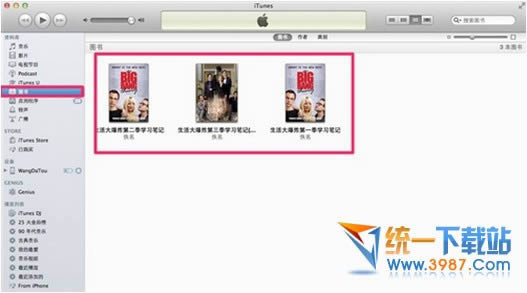 5.点左侧你的设备,然后顶部选择“图书”,勾选“同步图书”后选择“选定的图书”,勾选你要同步到设备里的图书,最后点“应用”。 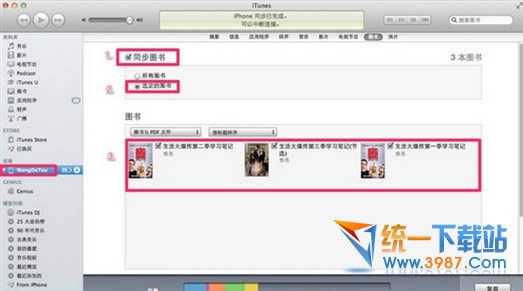 6.顶部状态栏会显示正在同步中。 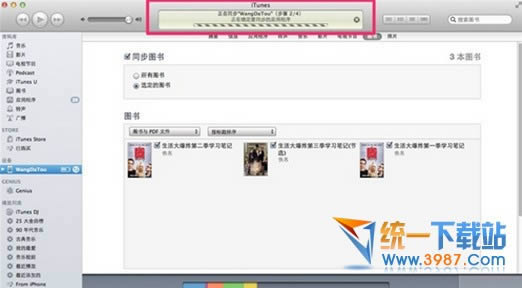 7.打开你手机上面的iBooks你就会发现需要同步的三本书已经传到你的设备里面了。 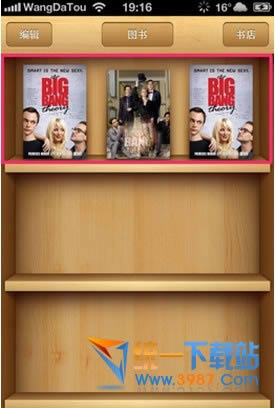 |
温馨提示:喜欢本站的话,请收藏一下本站!